实验室电脑为学校之前机房的淘汰机,电脑预装了联想硬盘保护系统,而且尝试几次网上说的密码后无果,于是尝试格式化硬盘解决,但是在原有系统格式化后还是会启动保护系统,而且无法进入BIOS,这时想起手里还有一个Ubuntu的U盘启动盘(PE系统也可以),于是用它解决了问题。
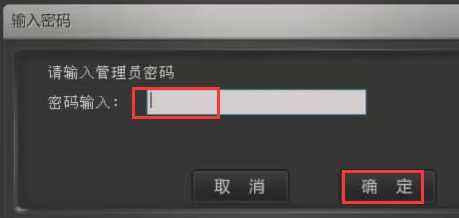
首先重启计算机,按F12进入启动项选择,选择U盘启动;
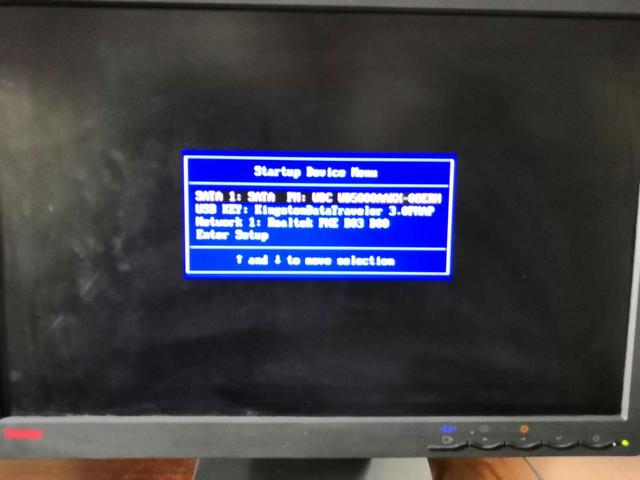
进入Grub引导程序后,选择Try Ubuntu without installing选项,在U盘运行Ubuntu;

启动成功后,在Ubuntu里使用GParted工具删除原有分区,并重新建立新的硬盘分区;
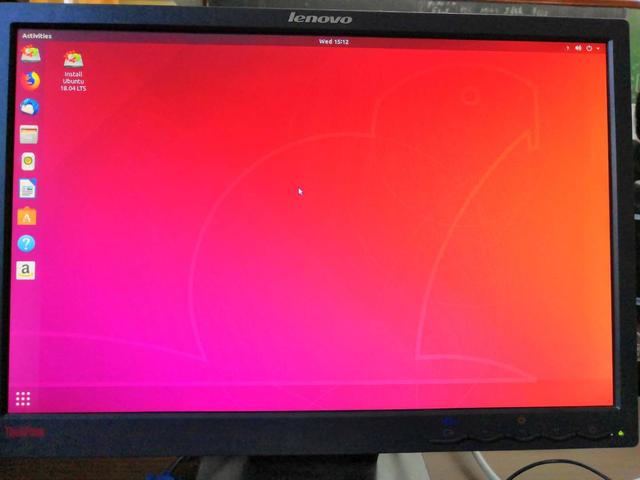
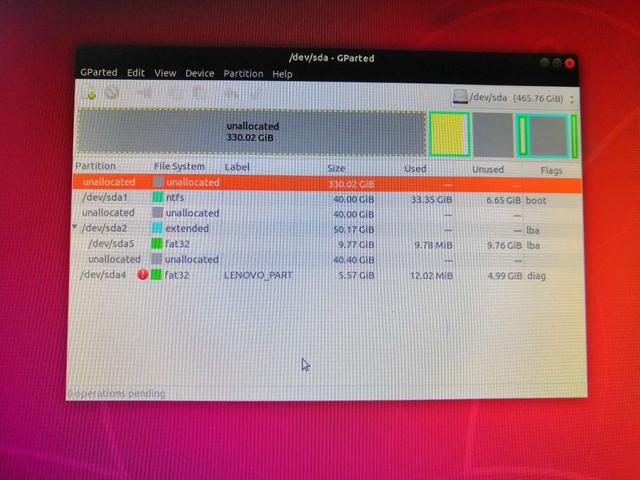
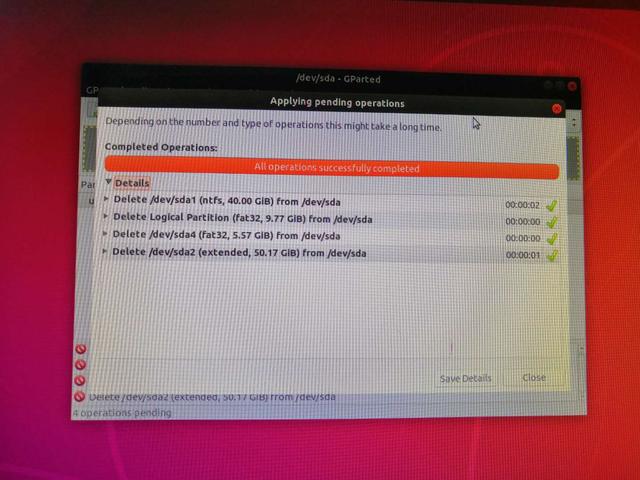
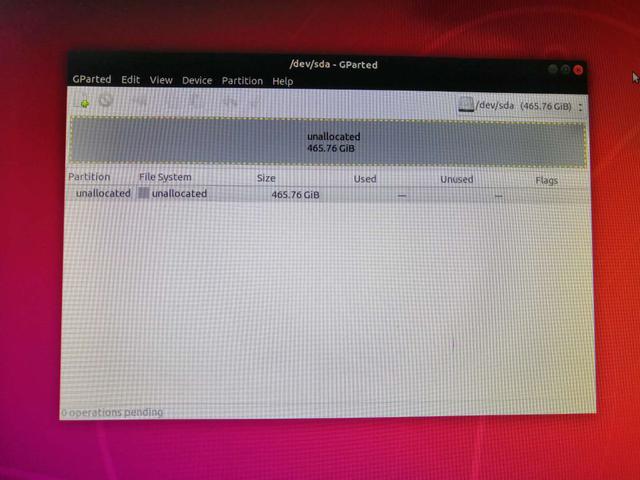
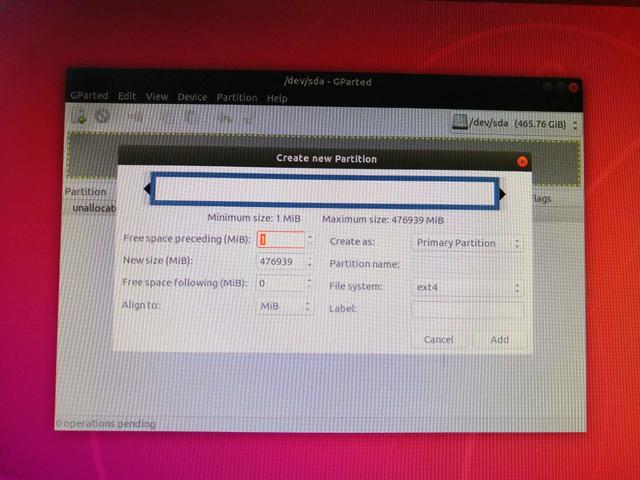
完成后,重启拔掉Ubuntu启动盘换装有PE工具的优盘,并从U盘启动PE,启动PE后使用分区大师将硬盘快速建立分区;

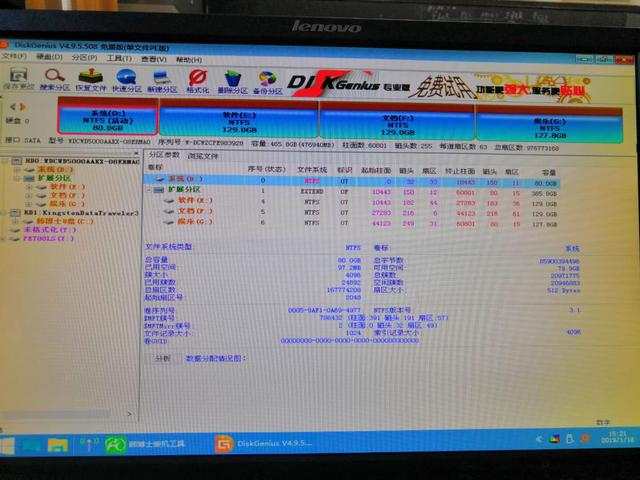
分区完成后,使用Ghost工具安装新的系统,预先将Win10系统拷在U盘中;
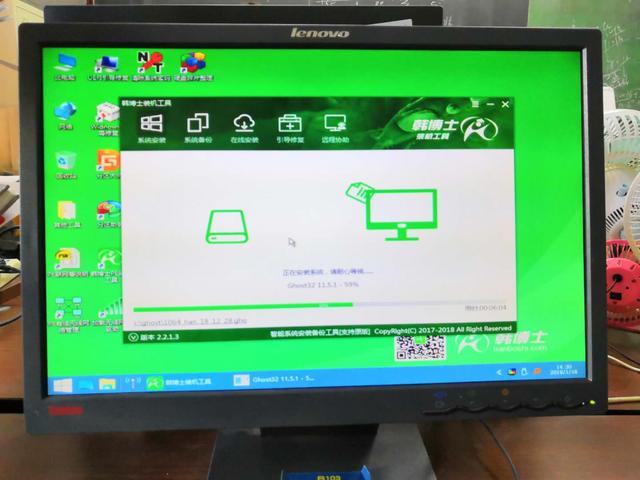
拷贝完成后,重启开始自动安装;
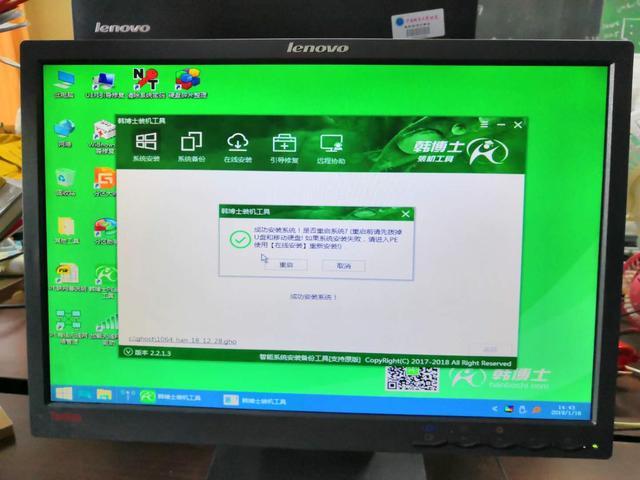
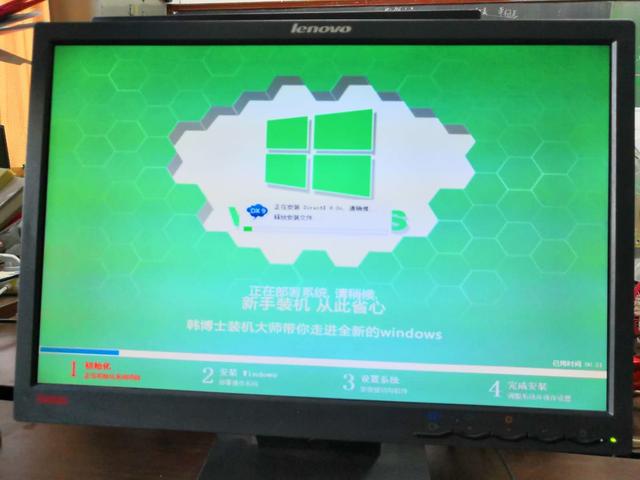
接下来就是漫长的等待过程,直到系统安装完成,重启后进入Win10,大功告成。

